Cách tạo Đồ thị vùng trong Excel
_ Biểu đồ trong Excel là một biểu đồ đầy màu sắc có khả năng hiển thị và phân biệt các dữ liệu khác nhau trong một màn hình rõ ràng hơn. Đó là một cách trình bày kín đáo, để trình bày với khách hàng dễ hiểu hơn và có thể chấp nhận được với đầy đủ nhãn hiệu._
Biểu đồ vùng chứa 2 loại trực quan và 3 loại biểu đồ – Vùng 2D và Vùng 3D: – {trống} 1) Biểu đồ vùng {trống} 2) Biểu đồ xếp chồng {trống} 3) Biểu đồ xếp chồng 100%
Thông tin thêm về Biểu đồ khu vực
Biểu đồ vùng trông tương tự như biểu đồ đường, nhưng sự khác biệt duy nhất là trong biểu đồ vùng, các khu vực bên dưới đường được hiển thị bằng một màu cụ thể. Do đó, sẽ dễ dàng hiểu được các khu vực khác nhau của các khu vực để bạn học mọi thứ tốt hơn. Có thể nói, chuỗi dữ liệu có giá trị nhỏ hơn ẩn sau khối chuỗi dữ liệu có giá trị cao hơn. Do đó, nó cho biết loạt phim nào được ưu tiên hơn và sẽ xuất hiện ở phía trước.
Microsoft Office Excel 2007 trở lên là lựa chọn phù hợp khi áp dụng biểu đồ diện tích. Vì hệ điều hành này giúp tạo biểu đồ trong excel, đặc biệt là biểu đồ vùng trong Excel với nhiều điểm khác biệt hơn, do đó biểu đồ xuất hiện trong suốt.
Vẽ dữ liệu trong các biểu đồ dữ liệu Excel khác nhau không phải là nhiệm vụ quá phức tạp nếu bạn biết các quy trình. Bạn có thể tạo biểu đồ trong Excel nếu bạn biết cách thực hiện, vì toàn bộ điều này tuân theo một vài quy trình đơn giản. Bạn sẽ tìm thấy dữ liệu được sắp xếp thành các cột và hàng trên các trang tính khác nhau. Với biểu đồ diện tích, bạn nhận ra mức độ thay đổi. Nếu bạn muốn nhấn mạnh lợi nhuận trong một khoảng thời gian nhất định, thì bạn có thể sử dụng biểu đồ vùng cho tương tự.
Biểu đồ và đồ thị trong Excel tuân theo các quy trình tương tự. Hãy lấy một ví dụ để hiểu cách tạo biểu đồ Khu vực.
Chúng tôi có dữ liệu bán hàng hàng quý theo khu vực.
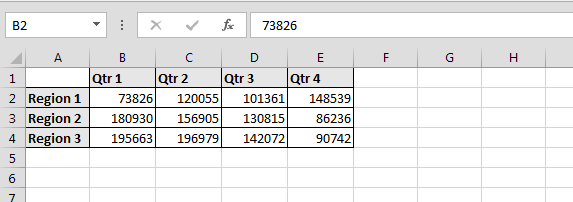
Làm theo các bước dưới đây để tạo Biểu đồ vùng: – Chọn dữ liệu Vào tab Chèn> Nhóm biểu đồ> nhấp vào Biểu đồ vùng
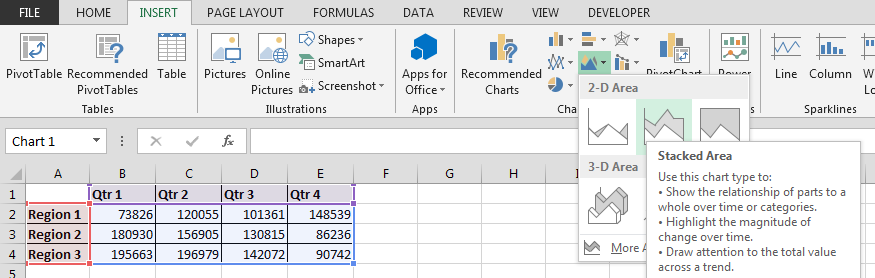
-
Từ biểu đồ khu vực nhấp chuột vào biểu đồ khu vực xếp chồng
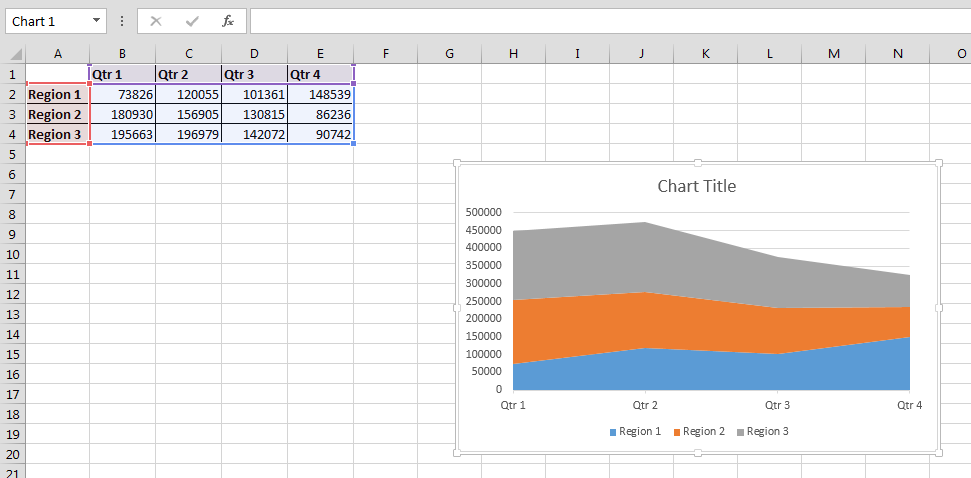
Hãy nhớ rằng có các loại biểu đồ khác nhau trong Excel và chúng là thanh, cột, đường, hình tròn, Donut, radar, XY, khu vực, bong bóng, cổ phiếu, hình trụ và nhiều hơn nữa. Do đó có thể nói rằng nếu bạn biết cách tạo biểu đồ và đồ thị trong Excel thì việc trình bày sẽ trở nên dễ dàng và ít phức tạp hơn.
![]()
Nếu bạn thích blog của chúng tôi, hãy chia sẻ nó với bạn bè của bạn trên Facebook. Và bạn cũng có thể theo dõi chúng tôi trên Twitter và Facebook.
Chúng tôi rất muốn nghe ý kiến từ bạn, hãy cho chúng tôi biết cách chúng tôi có thể cải thiện, bổ sung hoặc đổi mới công việc của mình và làm cho nó tốt hơn cho bạn. Viết thư cho chúng tôi tại [email protected]